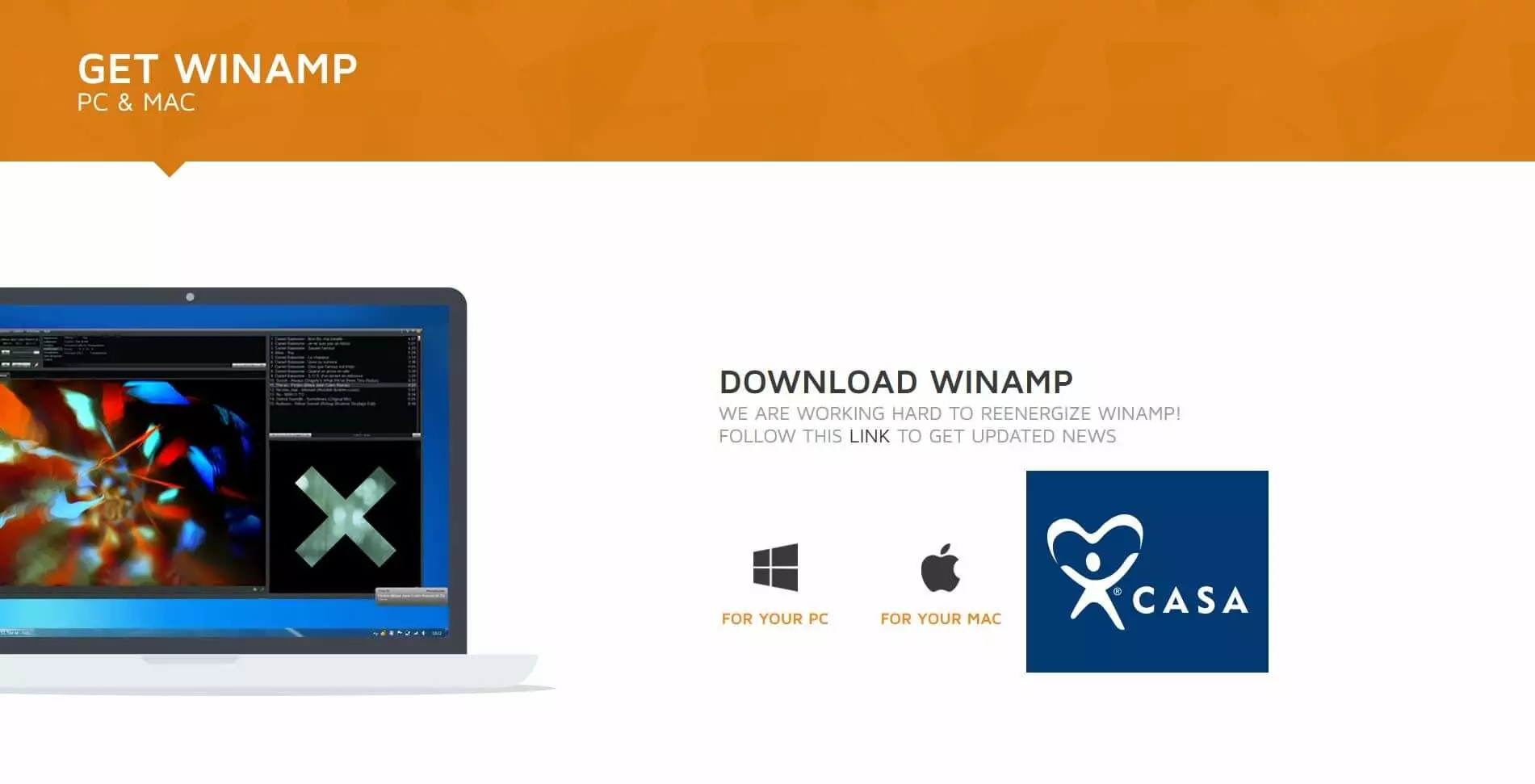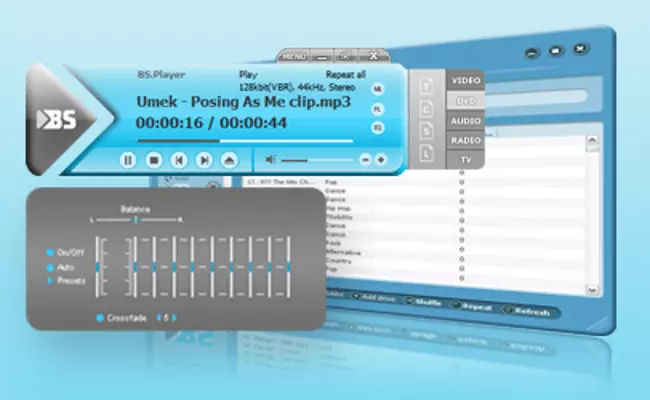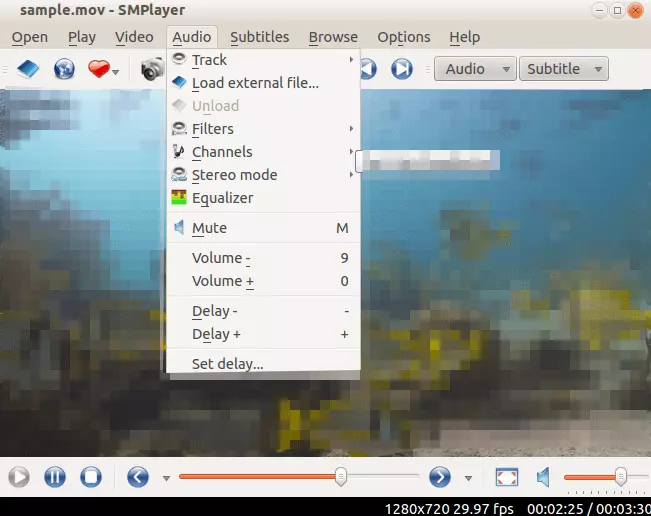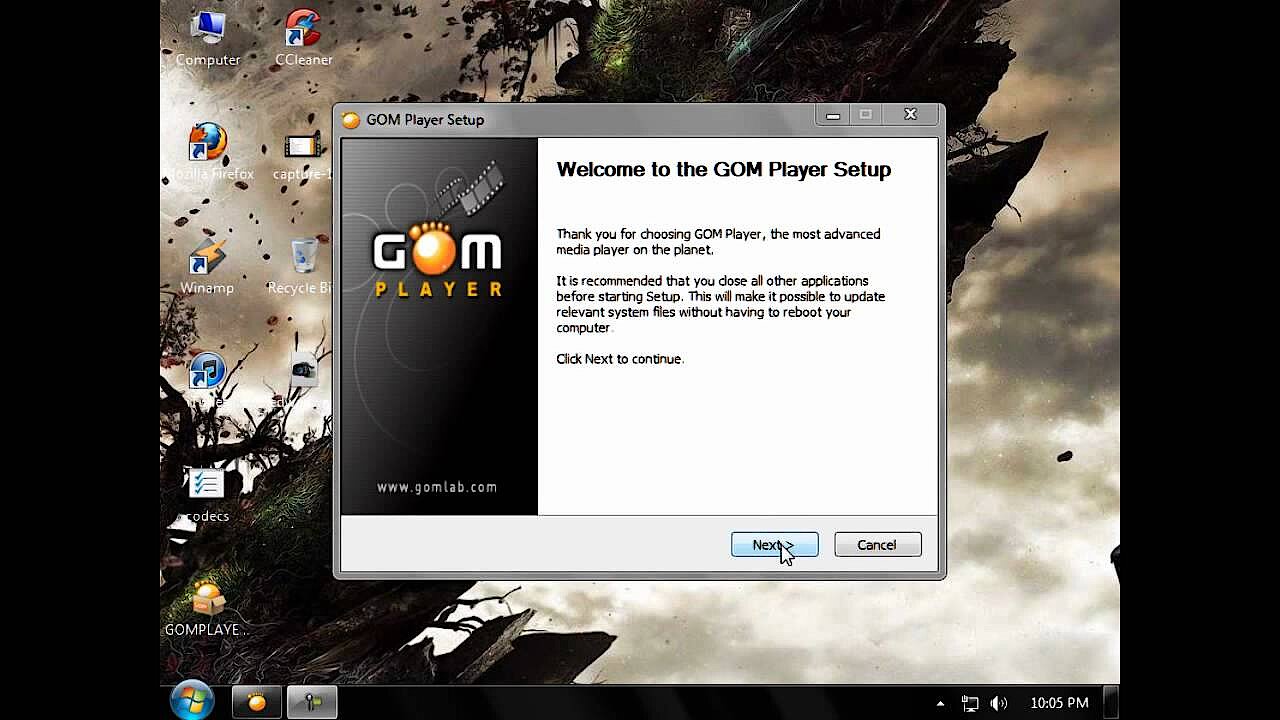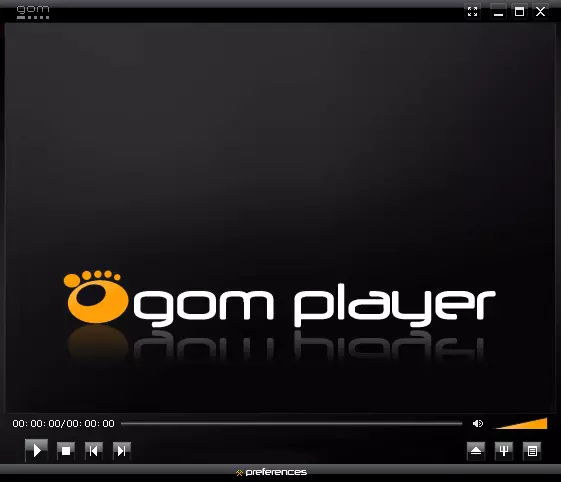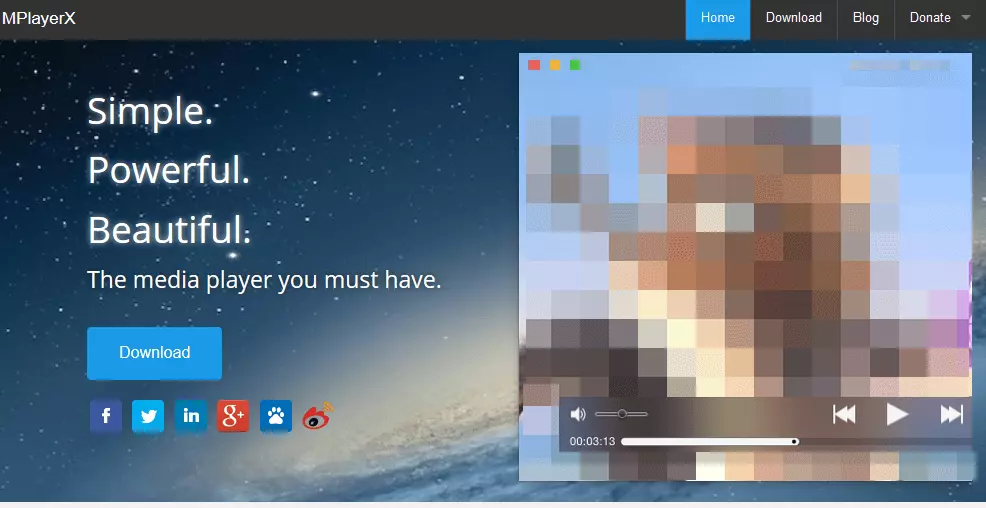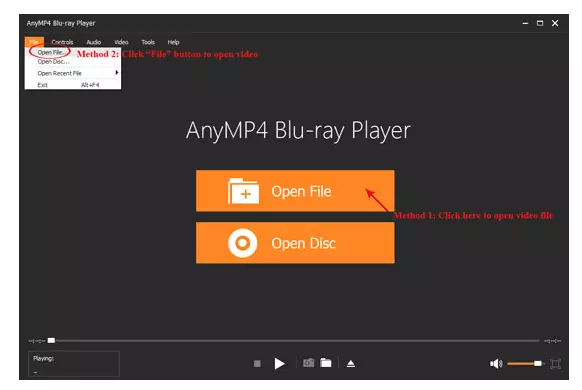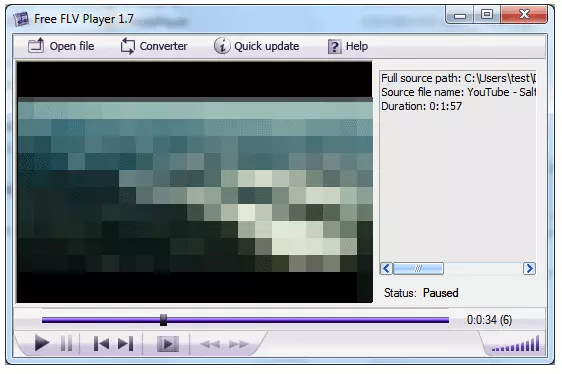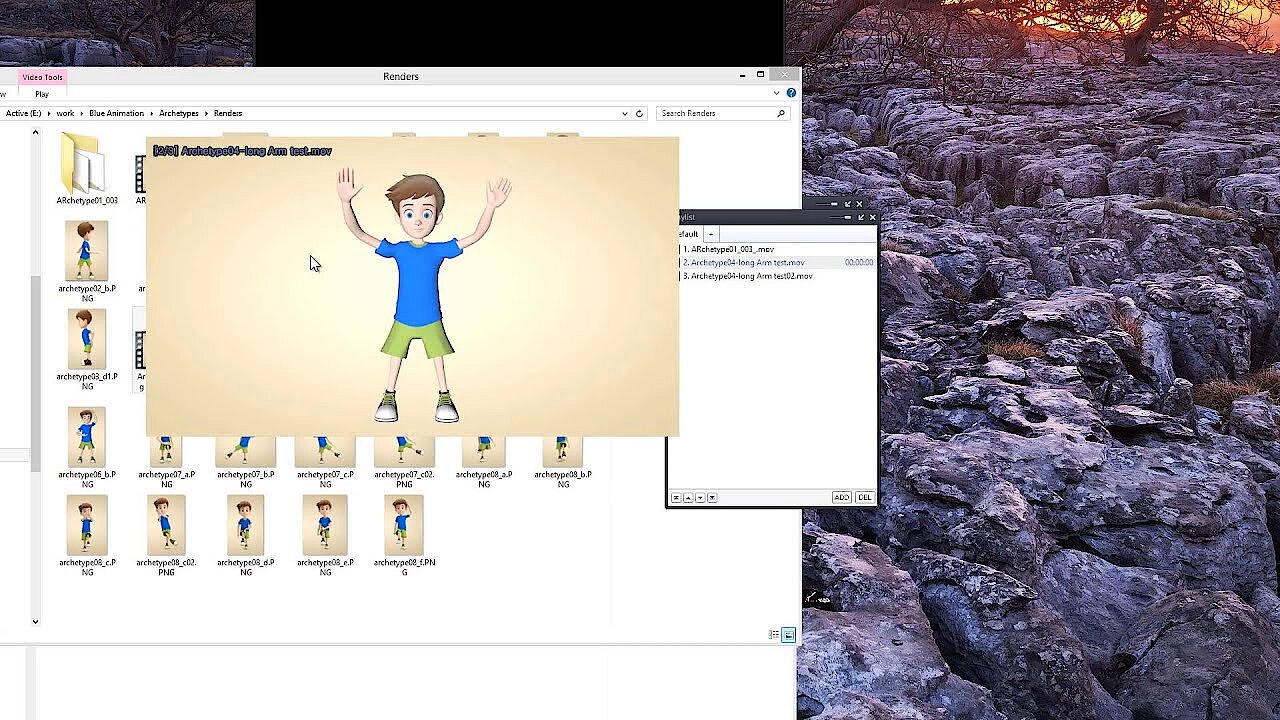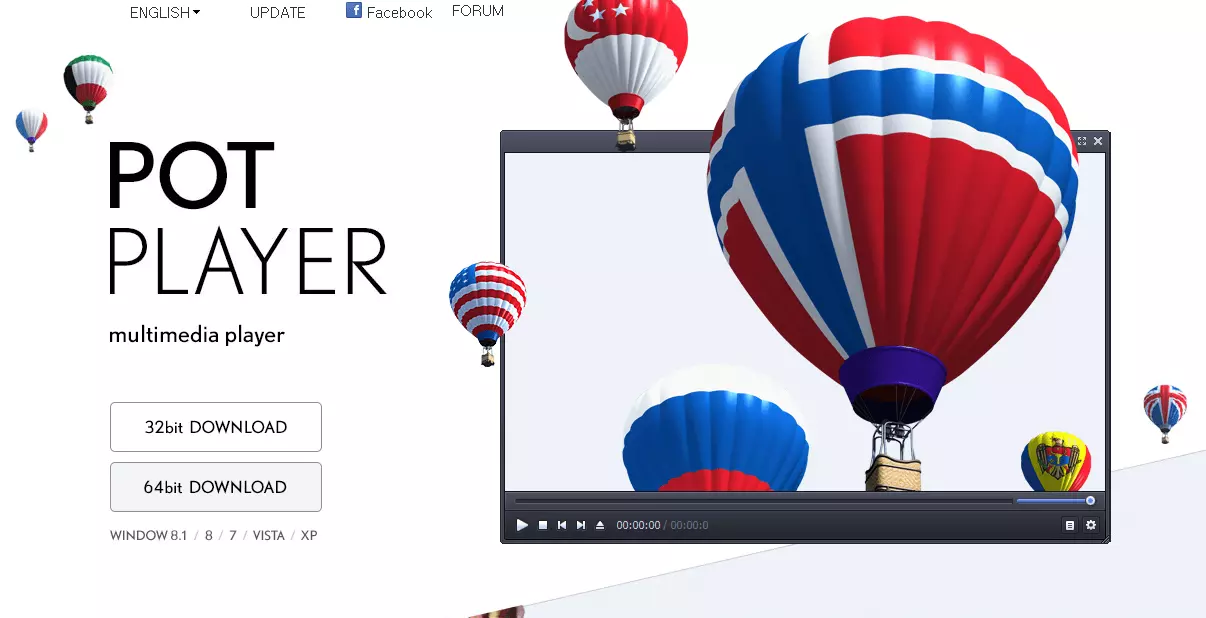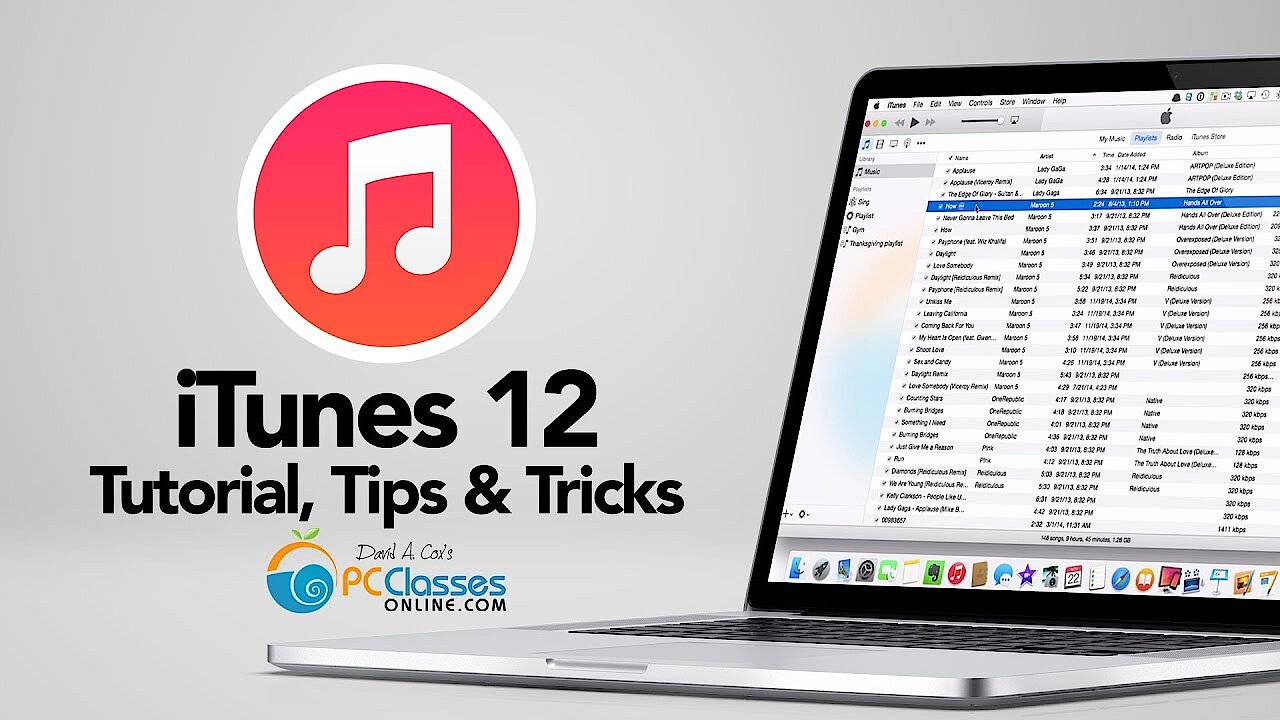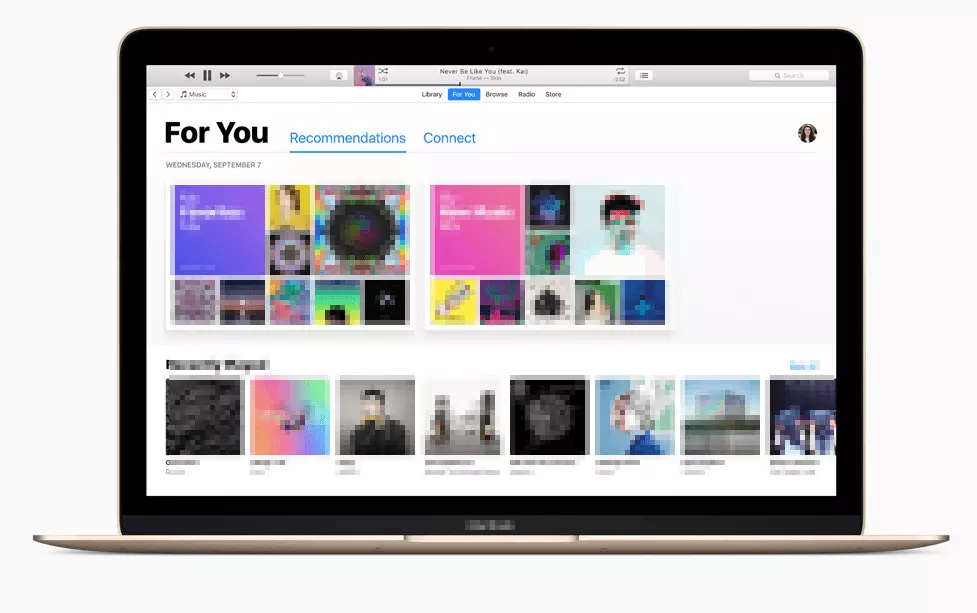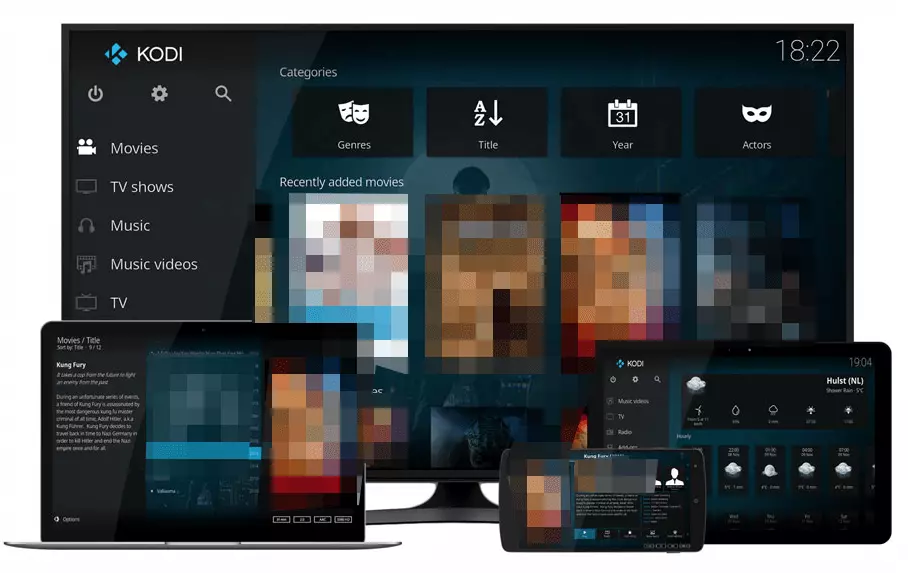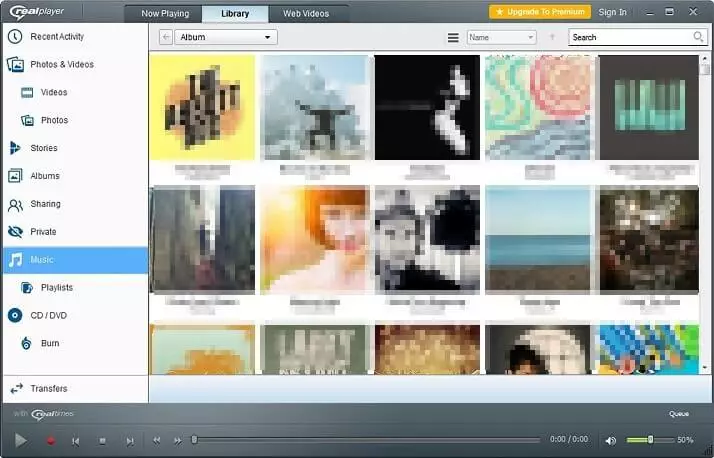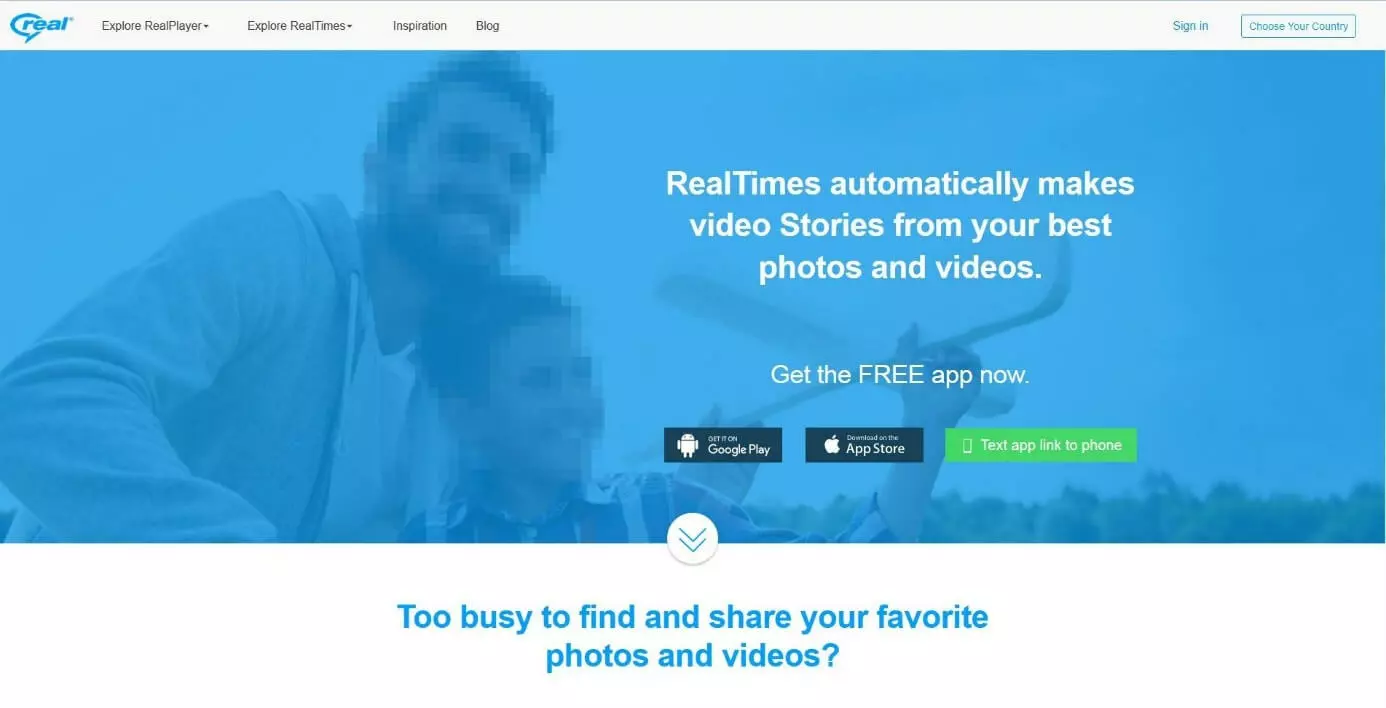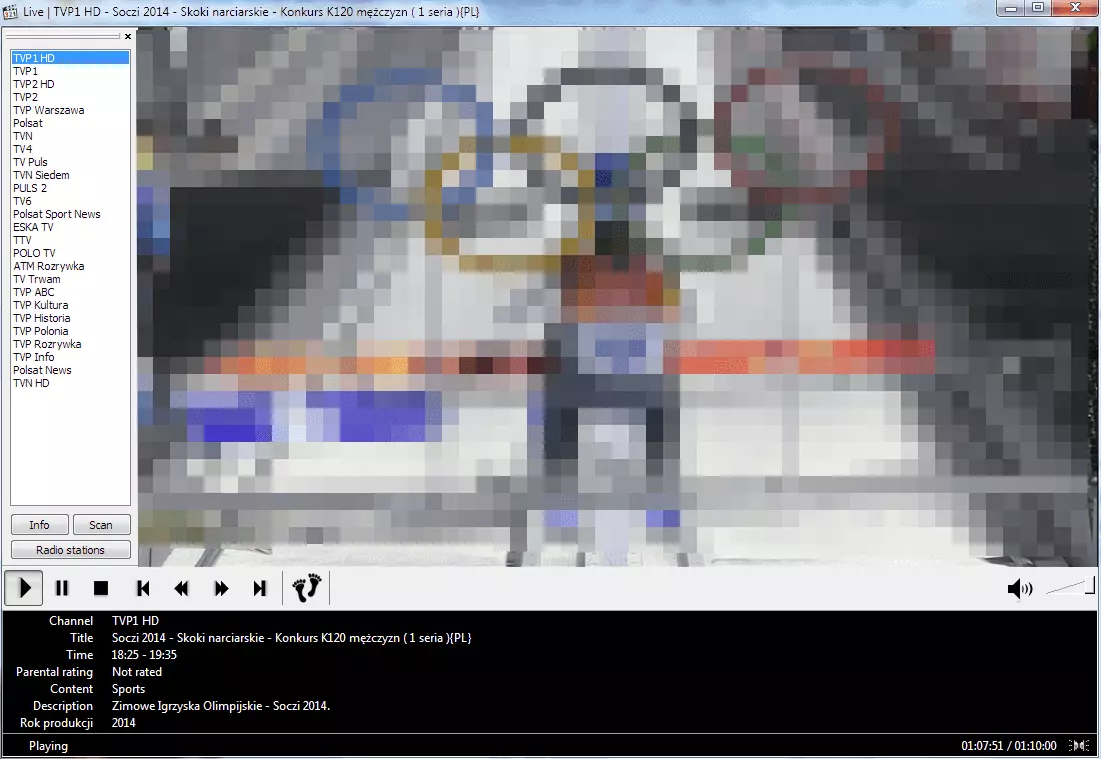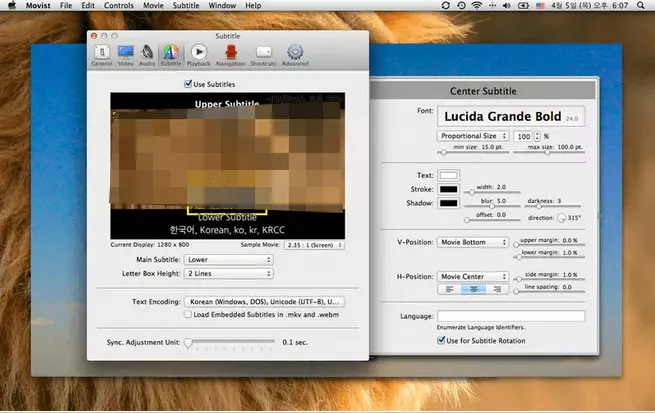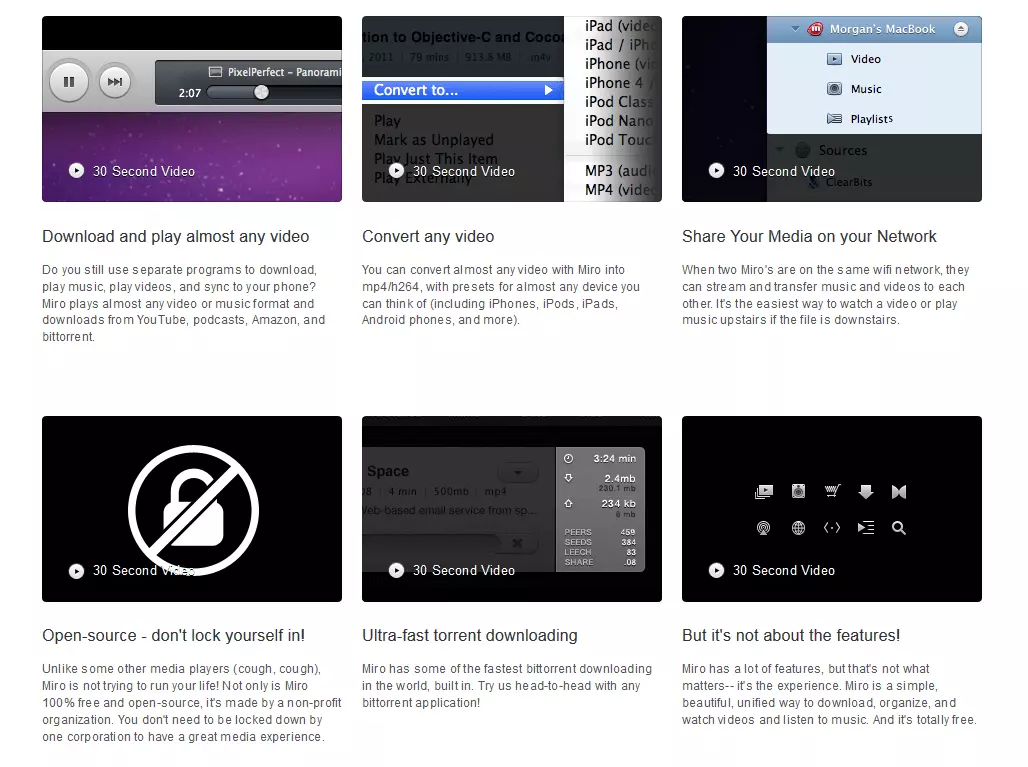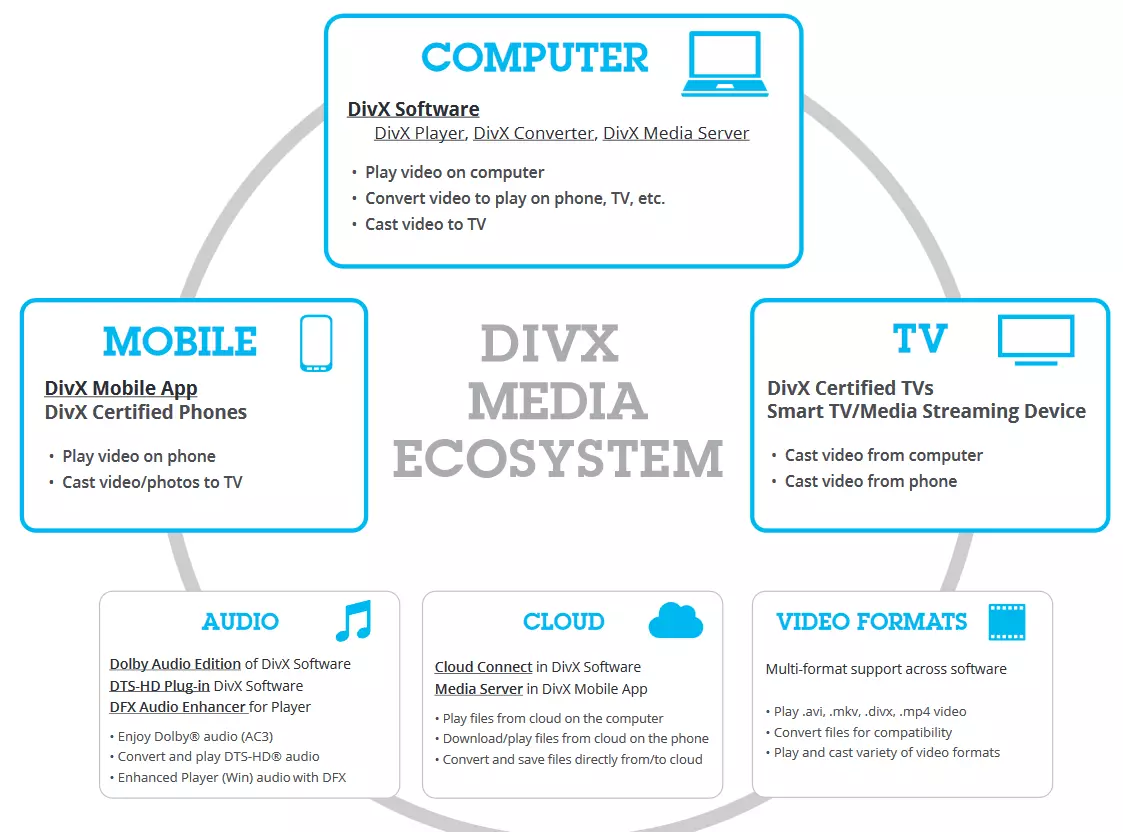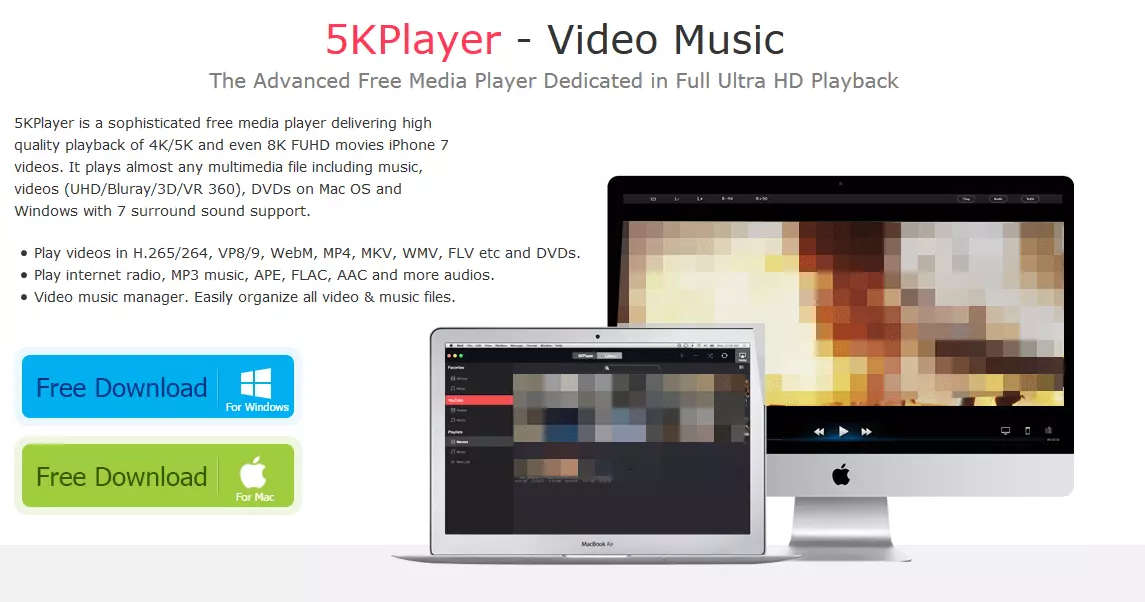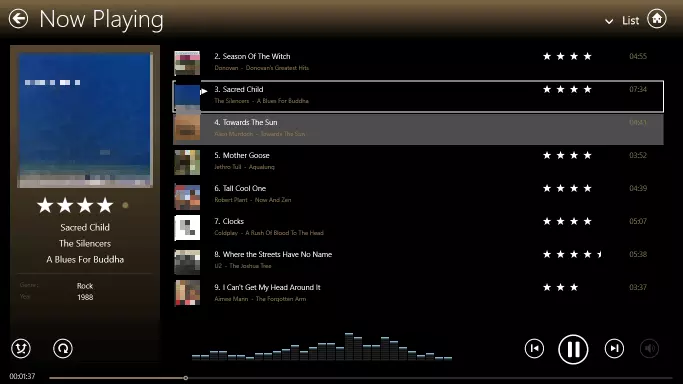Alternative a VLC media player: qual è il lettore multimediale che fa al caso vostro?
Per molti utenti di PC e Mac, VLC media player risulta da anni uno strumento irrinunciabile. Con il programma minimalistico dello sviluppatore VideoLAN è infatti possibile riprodurre praticamente ogni formato audio e video. La crescente popolarità di YouTube, DailyMotion e altri siti web di video streaming ha aumentato di parecchio la popolarità del lettore VLC. Molti utenti scaricano infatti i loro videoclip preferiti per poi riprodurli in formato compresso con VLC media player.
Il vantaggio maggiore di questo player popolare è il fatto di poter riprodurre i video compressi direttamente con VLC, senza doverli precedentemente convertire. Considerando tutti i sistemi operativi, il riproduttore multimediale in questione è stato scaricato più di 2,3 miliardi di volte. VLC offre un’interfaccia funzionale con un supporto codec impressionante. Tuttavia è possibile che il player VLC non basti per le vostre esigenze specifiche.
Se siete dunque alla ricerca di alternative a VLC che dispongano di un set di funzioni differente, sappiate che ci sono diversi programmi che vale la pena di provare. Alcuni utenti, ad esempio, desiderano un programma che permetta di organizzare i propri file multimediali e di guardare i propri film sulla televisione. Altri cercano un archivio cloud o un’opzione che permetta di convertire film e musica. Altri ancora cercano un programma che renda possibile, in parallelo alla riproduzione di file musicali, la visualizzazione della musica ascoltata.
Dunque, quali sono le migliori alternative a VLC? In questo articolo della nostra guida online vi forniamo un’ampia scelta di programmi, dai più semplici e leggeri per la riproduzione di clip compresse, fino a quelli che fungono da veri e propri media center per la gestione dei vostri file musicali e video.
Alternative a VLC media player: una panoramica dei migliori lettori multimediali
Winamp (Windows, Android, macOS)
Winamp è un lettore multimediale molto popolare che si è stabilito già a metà degli anni novanta. Sebbene oggigiorno sia finito un po’ nel dimenticatoio, Winamp rappresenta sempre una buona scelta per gli utenti Windows. Questo player ben attrezzato si distingue per il suo design dalla grande adattabilità, e perciò dalla possibilità di installare elementi per la visualizzazione della traccia musicale o di cambiare l’aspetto del player con centinaia di skin apposite. Winamp supporta un’enorme scelta di formati audio e video, inclusi MPG, MPEG, MP3, MP4 e OGG. La funzione più convincente è l’ampia gamma di plug-in. Questa basta per permettere l’installazione dei Dcodec Pack, che servono per la riproduzione di file in svariati formati, e dei plug-in che consentono di aggiungere funzioni aggiuntive come quella della masterizzazione DVD. Winamp funziona anche su computer vecchi ed è un programma dall’affidabilità ben comprovata, al quale molti utenti non riescono semplicemente a rinunciare.
| Vantaggi | Svantaggi |
|---|---|
| Ampia scelta di skin e plug-in | Sviluppo sospeso da lungo tempo |
| Facilità di utilizzo | |
| Supporto di diversi formati audio |
BS.Player (Windows, Android)
BS.Player offre il vantaggio di funzionare senza appesantire il sistema e, nonostante ciò, riesce ad offrire una vasta gamma di funzioni. Questo player per Windows e Android è nella condizione di riprodurre la maggior parte dei formati video senza doverli convertire e dispone di una pratica opzione per i capitoli e per i sottotitoli. Particolarmente pratica è la funzione che permette di adattare in maniera individuale i sottotitoli del video. Il programma è inoltre adatto a tutti gli utenti ai quali piace godersi i video in più lingue, poiché anche durante la riproduzione il cambio da una lingua all’altra non rappresenta alcun problema. BS.Player è anche in grado di intervenire su diversi formati immagine. Se desiderate guardarvi un film in formato cinematografico su un monitor in 4:3, dovete allora utilizzare la funzione “Pan and Scan”. Il programma cambia la scala del materiale visivo in questione, mettendovi nella condizione di godervi l’intero contenuto dell’immagine. La funzione Hotkey permette di creare delle scorciatoie per le vostre funzioni preferite.
| Vantaggi | Svantaggi |
|---|---|
| Utilizzo efficiente delle risorse | Installazione ed utilizzo in parte complicati |
| Utile funzione per la creazione di capitoli e sottotitoli |
KMPlayer (Windows, Android, macOS, iOS)
KMPlayer fa parte delle alternative a VLC più amate. Lo sviluppatore Pandora TV pubblicò inizialmente il programma sotto il nome di K-Multimedia Player nel 2002. Con KMPlayer è possibile aprire senza problemi formati video come AVI, MVK, OGM, 3GP, VCD, OGG, RealMedia e FLV. Il programma funziona al meglio delle proprie possibilità su Microsoft Windows ed è disponibile in più di 36 lingue, ma non l’italiano. Stando alle dichiarazioni dello sviluppatore avrebbero installato il programma sui propri dispositivi già più di 360 milioni di utenti. KMPlayer è un player basico per audio e video pensato per l’utilizzo su desktop, ma che fa una buona figura anche su dispositivi con sistema operativo Android. Degno di nota è il supporto di video in risoluzione 4K e in formato 3D. Il player dispone sia di filtri interni che esterni e vi garantisce il pieno controllo sui vostri file multimediali, assieme ai filtri di trasformazione per i decoder audio e video e i programmi di rendering. I filtri interni di KMPlayer non vengono installati sul sistema dell’utente, permettendo così di evitare qualunque problematica relativa alla compatibilità con i filtri di sistema già installati. KMPlayer è scaricabile gratuitamente.
| Vantaggi | Svantaggi |
|---|---|
| Eccezionali possibilità di configurazione | I software aggiuntivi (come la barra degli strumenti) vanno scelti al momento dell’installazione |
| Supporta video 3D e in 4K | Interfaccia base dal look poco professionale |
| Multilingue | Non in italiano |
SMPlayer (Windows, Android, Linux)
Questa alternativa a VLC convince soprattutto per la sua versatilità. In quanto open source SMPlayer è completamente gratuito e disponibile; il che lo rende interessante in modo particolare per gli utenti Linux tecnicamente più esperti. Oltre a Linux, il lettore multimediale supporta anche tutti i sistemi operativi di Windows più diffusi ed è disponibile in trenta lingue diverse. Il programma dispone di molte funzioni utili, come ad esempio filtri audio e video, che possono essere combinati a vostro piacimento con file video e musicali, rendendo SMPlayer particolarmente adatto per i visual, permettendovi di proiettarli con un proiettore. Un elemento degno di nota è la flessibilità del programma: la velocità di riproduzione è settabile in maniera variabile, e anche la velocità dei sottotitoli può successivamente essere regolata. Il player sostiene automaticamente tutti i formati media comuni come MOV, MVK, AVI, MP4, DIVX e MPEG, senza che debba essere installato alcun codec.
| Vantaggi | Svantaggi |
|---|---|
| Codice sorgente disponibile gratuitamente | Possibili errori di sincronizzazione tra audio e video |
| Utili moduli per l’integrazione di YouTube e per la ricerca dei sottotitoli (tra gli altri) | Il sofware aggiuntivo OpenCandy va selezionato al momento dell’installazione |
| Diversi filtri per il tono e per l’immagine |
GOM Player (Windows, Android, macOS, iOS)
GOM Player, pubblicato per la prima volta nel 2003, è un prodotto dello sviluppatore sudcoreano Gretech, questo player è particolarmente popolare nei paesi asiatici. Il programma è disponibile già completamente munito di codec audio e video, e non è quindi necessario installare plug-in o codec aggiuntivi. Il player supporta i file di sottotitoli comuni, quali RT, SRT, SUB e SMI, senza alcun problema. Gli utenti di GOM Player hanno accesso alla database di sottotitoli più grande del mondo. Non appena si avvierà la riproduzione di un file video e si disporrà di una connessione Internet, il programma sfoglierà in automatico la propria banca dati, mostrandovi i risultati dei file di sottotitoli adatti. Una volta che avrete scelto il sottotitolo che desiderate, questo verrà scaricato automaticamente e utilizzato per la riproduzione.
GOM Player sarà necessariamente la vostra prima scelta se e quando inizierete ad avere interesse verso i video VR (che sta per “realtà virtuale”) e a 360 gradi. Il programma supporta una varietà di formati di video VR e a 360 gradi e tramite di esso possono essere riprodotti anche i video a 360 gradi caricati su YouTube. Gli utenti più esperti possono configurare le impostazioni video anche manualmente.
Un’ulteriore caratteristica di questo programma alternativo a VLC è la funzione remota, in quanto gli utenti che utilizzano GOM possono stabilire una connessione senza fili tra il proprio smartphone e GOM Player, riuscendo così a servirsi di tutte le funzioni del player con il proprio dispositivo mobile: scegliere video o musica, regolare il volume, configurare le impostazioni del video e altro ancora. Il team di sviluppo offre regolarmente degli update, così da mantenere il programma sempre aggiornato.
| Vantaggi | Svantaggi |
|---|---|
| Funzione remote | Supporto all’utenza insufficiente |
| Supporto di video VR e a 360 gradi | |
| Qualità audio e video molto buona |
MPlayerX (Windows, Android, macOS, iOS, Linux)
Chi deve la propria insofferenza nei confronti di VLC media player soprattutto al suo design, dovrebbe dare un’occhiata a MPlayerX. Lo sviluppatore cinese Zongyao Qu ha progettato un player molto leggero, che è però in grado di padroneggiare una vasta gamma di formati video. Il programma funziona particolarmente bene con il sistema operativo macOS, ma si può ottenere anche per Windows e Linux. Il player MPlayerX offre alcune pratiche opzioni per la riproduzione individuale di file multimediali ed è perciò di facile utilizzo. Il punto di forza del programma è che molte funzioni in diversi campi possono essere adattate alle proprie esigenze. Tuttavia il programma si limita alle funzioni più importanti con chiarezza ed in maniera gradevole. La riproduzione scorrevole di file video e musicali nei formati più popolari avviene su disco fisso o in rete. MplayerX è compatibile con Apple Remote e supporta la funzione di Multi-Monitoring, il che permette un comando comodo e senza fili. Per gli utenti Apple, MPlayerX appartiene ad una delle migliori alternative possibili a VLC. Per quel che riguarda l’integrazione su macOS MPlayerX surclassa VLC, ed è proprio questo punto a risultare spesso decisivo per molti utenti. Non solo il design, ma anche i praticamente identici gesti multi-touch si adattano decisamente meglio all’ambiente Mac rispetto al comando di VLC chiaramente più orientato verso un PC. Se volete ottenere l’ultima versione di MPlayerX per il vostro Mac, non dovreste passare attraverso l’App Store, poiché qui viene offerte una versione non aggiornata. Il motivo sono le rigide linee guida Sandbox adottate da Apple, che limitano eccessivamente alcune funzione del programma. Scaricando invece la versione attuale direttamente dal sito del produttore potete mantenere sempre il programma aggiornato grazie alla funzione Auto Update.
| Vantaggi | Svantaggi |
|---|---|
| Elevato grado di adattabilità | Versione nell’App Store non attuale |
| Compabile con Apple Remote | Il software aggiuntivo deve essere deselezionato al momento dell’installazione |
| Sviluppo ulteriore a rilento |
AnyMP4 Blu-ray Player (Windows, macOS)
Se volete riprodurre video in alta definizione sul vostro PC o Mac, allora AnyMP4 Blu-ray Player è l’alternativa a VLC che fa per voi. Il programma prodotto da AnyMP4 è un lettore multimediale professionale per macOS e per tutte le versioni comuni di Windows. Con questo player universale potete aprire tutti i formati video e audio comuni: MP4, MOV, MKW, M4A, AAC, FLAC e altri. La forza del player AnyMP4 Blu-ray Player sta nella sua capacità di riprodurre i video in 4K e in Full-HD con un Bitrate elevato (ma anche un Bitrate a 720p è possibile), senza che vada a scatti. Se disponete già di una raccolta Blu-ray, allora AnyMP4 Blu-ray Player li riprodurrà sul vostro computer. Per fare ciò non è necessario potenziare il player né con un plug-in né con un codec. Tutti i nuovi Blu-ray disc vengono supportati, così da permettere ai cinefili di godersi il film in formato Blu-ray in totale tranquillità. Il riproduttore multimediale ha inoltre a disposizione altre utili funzioni aggiuntive: cambiare con facilità la traccia di sottotitoli, adattare la traccia audio, scattare screenshot, passare alla modalità di deinterlacciamento, e altre ancora. AnyMP4 offre anche i filtri per la luminosità, la tonalità del colore, il contrasto, la saturazione e la correzione di gamma. Dunque, modificare e ottimizzare a vostro piacimento le impostazioni del tono e dell’immagine non affatto un problema.
| Vantaggi | Svantaggi |
|---|---|
| Riproduzione di alto livello di video in 4K e in Full HD | Software, sito Internet, ecc., non tradotti in altre lingue |
| Facilità di utilizzo |
Free FLV Player (Windows, macOS)
Sebbene HTML5 stia diventando ormai da tempo sempre più popolare, esiste ancora una roccaforte dei video flash. Molti provider di servizi streaming continuano a codificare i propri video in formato Flash (FLV). Questi file possono essere riprodotti senza difficoltà sul proprio pc con il giusto plug-in. Mentre se si vogliono riprodurre gli stessi video su un dispositivo mobile sarà spesso necessario convertirli, per poterli rendere compatibili. Con Free FLV Player, di produzione Tonec, tale conversione risulta un gioco da ragazzi. I file in formato FLV possono essere convertiti in tutti i formati comuni, inclusi AVI, 3GP e MP4. Dunque la riproduzione di tutti i video può avvenire senza problemi su iPhone, Tablet e smartphone con sistema operativo Android. Il Free FLV Player offre anche una funzione di ricerca per diversi portali video online: grazie a questa utile feature sarete in grado di trovare velocemente il video desiderato senza, tra l’altro, che sia necessario installare l’app dei singoli portali; piuttosto i file vengono riprodotti direttamente tramite il Free FLV Converter. Le opzioni di settaggio disponibili fanno sì che voi possiate ricercare a vostra scelta tra tutti i siti web supportati o solamente determinati portali. Il programma è anche in grado di scaricare più video in contemporanea, convertendoli in batch.
| Vantaggi | Svantaggi |
|---|---|
| Funzione di ricerca per i portali video online | Il software aggiuntivo (barra degli strumenti) deve essere deselezionato al momento dell’installazione |
| Supporto dei Flash video in diversi formati | Interfaccia utente in lingua inglese |
PotPlayer (Windows)
Il file di download di PotPlayer pesa 18 MB, il che lo rende una delle alternative a VLC che necessita più spazio. Da segnalare positivamente è il fatto che il lettore multimediale dell’azienda Kakao, made in Sud Corea, offre la possibilità di implementare molti codec dopo l’installazione; rendendo il lettore potenziabile sotto tutti gli aspetti. Il primo aspetto che attira l’attenzione dell’utente, una volta avviata, è l’interfaccia chiara e minimale di PotPlayer. Tuttavia questo player offre una gamma completa di funzioni, la quale dovrebbe essere in grado di soddisfare anche gli utenti più esigenti. Se siete interessati alle funzionalità avanzate di questo player dovrete però esplorare dietro le quinte. La modalità avanzata, con tutte le relative funzioni, è infatti raggiungibile tramite il menu principale o tramite il menu contestuale. Sono ad ogni modo presenti anche dei comandi direttamente sull’interfaccia, nell’angolo in basso a sinistra, che permettono di agire direttamente sulle impostazioni. Cliccando su questi pulsanti infatti vengono richiamate le impostazioni per l’audio, il video, i sottotitoli e la riproduzione. Utilizzate l’equalizzatore per aggiustare le frequenze ed ottenere il suono perfetto che stavate cercando.
Inoltre PotPlayer permette di risolvere senza difficoltà i problemi legati alla sincronizzazione, o meglio all’asincronizzazione, delle traccie audio; problematica ricorrente in diversi video. Adeguando chiaramente la traccia audio alla traccia video. Per di più è possibile rimuovere la traccia dei sottotitoli, e inserirne un’altra al suo posto.
PotPlayer è ottenibile gratuitamente per Windows e riproduce quasi ogni formato file e ogni formato contenitore. Quest’alternativa per Windows vi offre anche molti widget e funzioni, atti ad inserire effetti nella riproduzione video. Il tool supporta DXA, CUDA, QuickSync e diversi formati di output in 3D. Diversi tipi di occhiali 3D sono adatti a guardare film in 3D con questo player. Potete inoltre contare su una vasta gamma di skin per impostare l’ottica minimale conformemente alle vostre aspettative.
| Vantaggi | Svantaggi |
|---|---|
| Ampia disponibilità di skin | Scarsa documentazione disponibile |
| Supportati video 3D e a 360 gradi | Lingua italiana non disponibile |
| Leggibili diversi formati di sottotitoli |
Alternative a VLC: tabella comparativa
| Sviluppatore | Piattaforma | Open Source | Prezzo | |
|---|---|---|---|---|
| Winamp | Nullsoft, AOL, Radionomy | Windows, Android, macOS | no | Gratuito |
| BS.Player | Webteh | Windows, Android | no | Versione base gratuita |
| KMPlayer | Pandora TV | Windows, Android, macOS, iOS | no | Gratuito |
| SMPlayer | rvm | Windows, Android, Linux | sì | Gratuito |
| GOM Player | GOMlab | Windows, Android, macOS, iOS | no | Versione base gratuita |
| MPlayerX | Zongyao Qu | Windows, Android, Linux, macOS, iOS | no | Gratuito |
| AnyMP4 Blu-ray Player | AnyMP4 Studio | Windows, macOS | no | Circa 50 euro |
| Free FLV Player | Tonec | Windows, macOS | sì | Gratuito |
| PotPlayer | Daum Communications | Windows | no | Gratuito |
Alternative a VLC: panoramica dei migliori riproduttori multimediali con la funzione di organizzazione dei file
iTunes (macOS, iOS, Windows)
iTunes è il programma di casa Apple per la riproduzione e la gestione dei file multimediali sui dispositivi macOS e iOS. Gli utenti Apple si lamentano spesso a causa delle difficoltà incontrate nel trasferimento dei dati multimediali sugli i-devices. Anche se iTunes supporta solo pochi formati, risulta essere comunque un lettore multimediale solido: in particolare se siete dei possessori di un iPod, un iPhone o un iPad. iTunes chiaramente supporta tutti i contenuti video disponibili nell’iTunes Store. Il programma apre file QuickTime e MPEG4 nei formati MOV, MP4 e MV4. Con iTunes potete anche riprodurre i podcast video, le copie digitali create con iTunes e i film noleggiati dall’iTunes Store.
Trattandosi di un software Apple non avrete alcun problema a trasmettere in streaming, via wireless, tramite AirPlay. Potete trasmettere i vostri file multimediali senza fili dal vostro dispositivo iOS alla vostra Smart TV, giusto per fare un esempio. I dispositivi output configurati per AirPlay, come AirPort Express e la Apple TV, funzionano regolarmente con iTunes, garantendovi la possibilità di accedere ai vostri contenuti ovunque vi troviate dentro casa.
La facilità d’uso di iTunes è un argomento di primaria importanza, ed è proprio a questo proposito che Apple ha un vantaggio non indifferente. Sfortunatamente tutti gli hardware Apple (come ad esempio l’Apple TV) sono costosi. Dunque è una scelta individuale quella di decidere se il comfort utente offerto vale la spesa.
| Vantaggi | Svantaggi |
|---|---|
| Supporto ottimale dei dispositivi Apple | Supporto di pochi formati audio e video |
| Design moderno | Necessario poco spazio di archiviazione |
Kodi (Windows, Android, macOS, iOS, Linux, Raspberry Pi)
Kodi, la suite multimedia open source, precedentemente conosciuta come XBMC Media Center, offre ben di più di un semplice lettore multimediale. Con questo media center gratuitamente ottenibile risulta facile organizzare i vostri video, la vostra musica e le vostro foto tramite la pratica interfaccia utente. L’intero concetto è chiaramente in connessione con la Apple TV, ma la cosa interessante è che non è a pagamento. Piacevole è anche il fatto che gli utilizzatori di Kodi possono adattare secondo il proprio gusto la conformazione dell’interfaccia. Kodi sa bene come convincere i propri utenti. Tutti i file multimediali che volete riprodurre vengono scovati automaticamente dal media center. Indipendentemente se i file si trovino su un disco fisso, un DVD, un Blu-ray o su un server, Kodi è capace di trovare i vostri file anche nell’angolo più remoto del vostro computer o della rete. Come integrazione ai file fisicamente archiviati è possibile aggiungere lo streaming Internet nel media center. Anche gli streaming di diritto pubblico possono essere integrati senza problemi con Kodi. Il programma è concepito come media center universale, utilizzabile al meglio tramite Smart TV e con una connessione senza fili. Il campo di utilizzo può essere dunque indipendentemente il salotto o la scrivania. Chi vuole guardare videoclip sul proprio televisore, con Kodi non rimarrà deluso. La gamma di funzioni disponibile è decisamente più grande rispetto ad altri programmi come ad esempio VLC. Se quindi tutto ciò che cercate è un programma per guardare di tanto in tanto file in formati compressi sul vostro computer, allora sarete ben serviti anche da video player più leggeri piuttosto che con questo vasto media center.
Se tuttavia volete gestire la vostra collezione video e impostare la riproduzione dei film utilizzando il vostro televisore, allora non vi è alternativa a Kodi, il media center gratuito. Un importante vantaggio rispetto alla Apple TV a pagamento è la versatilità del programma. Anche formati file compressi sono riproducibili, operazione impedita dal servizio video di casa Apple. Il media center Kodi può essere impostato comodamente tramite i vostri dispositivi Android e iOS.
Il programma non fa invece al caso vostro se l’utilizzo che dovete farne è quello di guardare qualche clip di tanto in tanto. Il programma risulta molto utile per tutti coloro che si considerano dei cineasti.
| Svantaggi | Svantaggi |
|---|---|
| Gratuito e open source | Configurazione ed utilizzo in parte complicati |
| Espandibile tramite add-on | Possibile insorgenza di errori o incompatibilità con add-on di fornitori terzi |
| Interfaccia adattabile tramite skin |
RealPlayer (Windows, Android, macOS, iOS, Linux)
Già nel 1995 venne pubblicato il primo RealPlayer, il che lo rende un vero classico tra i riproduttori multimediali. Il programma si è sviluppato con il tempo in un versatile strumento multimediale, arrivando a supportare un’ampia gamma di formati video; compresi i due formati di produzione propria RealAudio e RealVideo. Il RealPlayer supporta tutti i formati comuni, tra i quali MP3, MPEG, WMC e Flash Video (FLV). Con un add-on, RealPlayer diventa anche capace di riprodurre il popolare formato MKV. Se stabilite RealPlayer come programma standard per la riproduzione dei file multimediali, sarete in grado di produrre in tutta semplicità playlist, creare delle copie dei video presi dai siti web o di masterizzare CD, DVD e video in streaming. RealPlayer fa parte dei programmi versatili tra le alternative a VLC. Le versioni attuali di RealPlayer dispongono di un supporto migliorato per dispositivi mobili, permettendovi di trasferire musica e video senza difficoltà dal vostro smartphone al vostro PC e viceversa. RealPlayer supporta Chromecast, il dongle per lo streaming di Google. Ciò significa che, ad esempio, potete collegare il vostro smartphone tramite HDMI con il vostro televisore e guardare la vostra serie televisiva preferita con l’app di RealPlayer, disponibile per iOS o per Android.
| Vantaggi | Svantaggi |
|---|---|
| Supporta tutti i formati comuni | Fortemente limitato senza l’upgrade alla versione premium |
| Software di masterizzazione integrato | Design datato |
| Possibile collegamento con Chromecast | Necessaria la registrazione |
RealTimes: il cloud di RealPlayer (Windows, Android, macOS, iOS)
RealTimes, l’offerta cloud di RealPlayer, è un’espansione di RealPlayer che vi permette di fruire della vostra libreria multimediale via wireless. Invece di richiamare i vostri video e file audio da un disco fisso del vostro PC, con questo tool potete caricare i vostri file multimediali in un cloud, i quali saranno poi riproducibili da più dispositivi. Con la funzione di riproduzione messa a disposizione da RealTimes potete guardare i vostri film su un televisore HD o su un monitor di grandi dimensioni. Il tool supporta anche Google Chromecast e Dropbox. In cambio di un poco dispendioso abbonamento mensile otterrete 25 GB di memoria di archiviazione nel cloud. Questo tool su cloud convince per il suo piacevole stile semplificato, adatto anche agli utenti meno esperti. Una volta impostato, i processi per l’upload video e per la sincronizzazione procederanno senza che ve ne rendiate neanche conto. RealTimes vi mette nella condizione di concentrarvi unicamente sul godervi i vostri film, senza dovervi preoccupare troppo dei funzionamenti tecnici. Inoltre è possibile realizzare dei collage di immagini e video nel celebre formato story da condividere con gli altri. Riassumendo in poche parole: considerando l’ampio supporto fornito per diversi dispositivi e piattaforme, il cloud di RealTimes è una buona alternativa a VLC per molti utenti. Il servizio di base è gratuito, ma vi sono anche diverse edizioni premium con maggiore spazio di archiviazione e funzioni tra le quali scegliere.
| Vantaggi | Svantaggi |
|---|---|
| Funzione per il collage di clip audio e video e di timeline | Inclusione di annunci pubblicitari fastidiosi |
| Collegamento semplice con Chromecast e Dropbox | Necessaria la registrazione |
| Conferisce un design moderna a RealPlayer | Il software aggiuntivo deve essere deselezionato al momento dell’installazione |
MPC-HC (Windows)
Media Player Classic – Home Cinema, o in breve MPC-HC, è un alternativa di qualità a VLC. Il programma dell’azienda Gabest si può definire come una combinazione tra un media center universale e un lettore multimediale minimale. Nonostante l’interfaccia utente facile e impressionante, il player possiede molti vantaggi di un programma audiovisivo di ultima generazione, inclusa la riproduzione DVB (Digital Video Broadcasting). MPC-HC offre originariamente supporto per la riproduzione MKW (Matroska), VCD, DVD e dei codec già installati di default, con i quali potete riprodurre i file multimediali dei dispositivi mobili: 3GP, AC3, DTS Audio, ecc.; senza che questi debbano essere stati precedentemente convertiti. Un altro fattore che mette ulteriormente in buona luce MPC-HC è l’ampia scelta di estensioni e plug-in. Il vantaggio maggiore di questo esaustivo programma sono tra l’altro i suoi requisiti di sistema minimali. Il tool funziona su praticamente ogni PC di Windows. Se siete alla ricerca di un riproduttore multimediale minimale che funga da Home Cinema con molte funzioni, ma che faccia buona figura anche su un vecchio computer, allora con MPC-HC vi troverete bene.
| Vantaggi | Svantaggi |
|---|---|
| Gratuito e open source | Design non adattabile |
| Poche risorse necessarie | Bug report incompleto |
| Dotato di codec per tutti i formati di volume e video | Disponibile solo per Windows |
Movist (macOS, iOS)
Con il player Movist l’omonimo sviluppatore ha portato sul mercato un programma che intende convincere per individualità e la scelta di funzioni disponibili. Al momento il programma è disponibile solo per macOS e iOS, ma è stata pianificata una versione per Android. Movist ha preso VLC come punto di riferimento in materia di riproduzione con il minor numero di problemi possibile per tutti i tipi di file. Il player riesce ad esempio a riprodurre anche un video in formato WMV, spesso causa di problemi. Con Movist gestite in comodità la vostra libreria video e create le vostre playlist personali. Il design personalizzato salta subito all’occhio, con il menu che può essere riposizionato a seconda delle proprie preferenze. Il player integra i sottotitoli nei formati utilizzati e permette all’utente di editarli, ad esempio cambiando il font del testo che volete inserire. Coloro che hanno una passione per gli effetti visivi saranno felici di sapere che Movist ha delle funzioni apposite. Ad esempio è possibile utilizzare in tempo reale l’effetto Motion Blur sul video che si sta guardando o definire di utilizzare la clip in riproduzione come video di sfondo sul desktop. Per semplificare la facilità d’uso di Movist, sono raccomandabili le seguenti impostazioni: nel menu opzioni sotto “Preferences” > “Advanced” > “Security” dovreste selezionare tutte le cartelle nelle quali avete archiviato i vostri file video. In questo modo salterete a piè pari l’avviso che altrimenti, per via della funzione Sandbox di macOS, vi verrebbe mostrato prima dell’apertura di ogni singolo video. Movist offre una gamma di funzioni comparabile a quella di VLC, ma offre anche un design decisamente più convincente rispetto a quello spartano del leader dei riproduttori multimediali. Chi desidera installare il lettore multimediale in questione deve tuttavia investire qualche euro una tantum. Considerando il numero di lettori disponibili gratuitamente per i dispositivi Apple, per alcuni utenti questo prezzo potrebbe risultare troppo elevato. Movist presenta un design unico, dalla buona adattabilità. Il grande numero di opzioni di configurazione e l’ampio supporto di formati file parlano già di per sé. Dunque chi si sente pronto ad investire la cifra necessaria per l’acquisto, con Movist non può sbagliare.
| Vantaggi | Svantaggi |
|---|---|
| Supporta diversi formati di sottotitoli | Disponibile solo per i dispositivi Apple |
| Diverse funzioni di riproduzione | Supporto all’utenza insufficiente |
Miro (Windows, macOS, Linux)
Miro è un lettore multimediale dello sviluppatore Participatory Culture Foundation, concepito inizialmente come concorrente di iTunes. La gratuita libreria multimediale open source offre alcuni vantaggi rispetto a iTunes e VLC. Ma vale veramente la pena di lasciare iTunes e VLC a favore di Miro. Non essendo ottenibile sull’App Store, Miro deve essere scaricato direttamente dal sito web del produttore. Con 40 MB, circa la metà della grandezza del file di iTunes, il programma è stato sviluppato in maniera relativamente leggera. Miro è disponibile in diverse lingue, ma non tutte le versioni sono state tradotte per intero. L’importazione dei file da iTunes e di altri file multimediali non rappresenta solitamente un problema. Tuttavia il processo d’importazione può richiedere un po’ di tempo, in particolare se disponete di librerie multimediali di grandi dimensioni. La prima cosa che salta all’occhio è la vistosa interfaccia utente del programma, realizzata dal famoso designer Morgan Allan Knutson, il quale ha investito cospicui sforzi e tempo nella sua progettazione. Chiaramente la facilità d’uso risente della centralità che ricopre l’estetica in questo caso. Sebbene la scelta di non essere una copia in tutto e per tutto di iTunes sia consapevole, rimane il fatto che ci sono alcuni elementi che in Miro sono stati tralasciati. Ad esempio le impostazioni di comando sono state posizionate in fondo, cosa che potrebbe lasciare alcuni utenti perplessi. Miro riproduce la vostra musica senza problemi, uno svantaggio è tuttavia la mancanza di opzioni di visualizzazione. Il player o mostra la vostra musica tramite una lista completa con tutti i relativi dettagli o in una finestra del tutto inutile, all’interno della quale vengono mostrate solamente la canzone in riproduzione con il relativo titolo dell’opera e un paio di altre informazioni, ma all’interno della quale non possono essere contenute più di quattro canzoni. Ciò che manca è la possibilità di mostrare l’anteprima degli album. Se invece si tratta di video si notano allora subito le grandi ambizioni di Miro. Il programma può riprodurre i formati più utilizzati e se doveste imbattervi in un formato incompatibile, allora verrà in vostro aiuto la funzione integrata Miro Video Converter.
| Vantaggi | Svantaggi |
|---|---|
| Gratuito e open source | Sviluppo ulteriore sospeso |
| Possibilità di importare la proprio libreria musicale di iTunes | Sovraccarico di sistema eccessivamente sproporzionato |
Sfortunatamente il tool non supporta ancora alcuna funzione di controllo remoto. Tale funzione, che al contrario fa parte del programma rivale di Apple, potrebbe portare dei benefici in questo caso, ma questa opzione non è ancora stata integrata in Miro. Per quel che riguarda però la funzionalità online Miro è decisamente più avanti rispetto ad iTunes. Il programma dispone di un Torrent client integrato e di link a siti web legali di streaming come YouTorrent e ClearBits. Ma volendo potete aggiungere qualunque fonte Torrent voi vogliate.
Miro dispone anche di una funzione browser incorporata, che essenzialmente funge da browser specifico per i siti come YouTube, Hulu e PBS. L’unico problema è la mancanza di una barra degli indirizzi. Ciò significa che se vi imbattete in qualcosa di interessante e desiderate inviare il link a qualcuno, dovrete prima aprire il link nel browser.
Come iTunes offre accesso al popolare iTunes Store e all’App Store, Miro mette invece a disposizione il supporto integrato al MP3 Store di Amazon, all’Android Store, sempre di Amazon, e al Google Play Store. Alla fine dei conti il riproduttore multimediale convince sulla base dei pregi estetici e dell’eccellente funzionalità online. Tuttavia l’aggiunta di un’eventuale funzione di controllo remoto, sarebbe la ciliegina sulla torta.
DivX Player (Windows, Android, macOS, iOS)
DivX Player è un lettore conosciuto che non è solo in grado di riprodurre i file multimediali, ma che possiede molte altre funzioni convincenti. Ad esempio tramite di esso si possono trasmettere in streaming video sui dispositivi DLNA compatibili. Con DivX oltre a mettere le mani su di un facile riproduttore multimediale sia per desktop che per dispositivi mobili, otterrete anche un pratico convertitore e un media server con supporto cloud. Se siete alla ricerca di un’alternativa a VLC poiché non siete soddisfatti delle performance del player utilizzato fino ad ora per i video in alta definizione, allora vale la pena dare un’occhiata più approfondita a DivX Player. DivX Player può sorprendere con il suo totale supporto per i video 4K in Ultra HD, avendo in serbo una riproduzione compatibile con HEVC. La sezione Media Playback di DivX ha ancora di più da offrire. Con le pratiche funzioni di ricerca potete scorrere velocemente tra i capitoli del vostro film preferito e godervi a ripetizione le vostre scene preferite. Tramite la libreria organizzate i vostri contenuti multimediali, in modo da avere sempre a portata di mano il film o il clip che state cercando. Il player offre anche delle funzioni audio avanzate come ad esempio Resume Play. Se guardate volentieri i video in alta definizione 4K, dovreste allora prendere veramente in considerazione DivX Player come alternativa a VLC.
| Vantaggi | Svantaggi |
|---|---|
| Possibilità di collegamento con Dropbox e Google Drive | Supportati solo pochi formati |
| Qualità video eccellente durante la riproduzione di video in alta definizione | I nuovi pacchetti di installazione sono spesso infettati da malware |
5KPlayer (Windows, Android, macOS, iOS)
5KPlayer è stato sviluppato da DearMob Inc. Il programma offre un’interfaccia utente intuitiva e permette una riproduzione scorrevole di video in UHD. In aggiunta il player convince attraverso la sua riproduzione versatile di file multimediali, download veloci di video, lo streaming con AirPlay e funzioni pratiche di gestione di dati. Le rispettive icone per video, musica, DVD, radio, YouTube e AirPlay compaiono sull’interfaccia utente non appena 5KPlayer viene avviato. Sulla pagina iniziale trovate le relative librerie per gestire i file multimediali tramite il player. Il design del programma si armonizza al meglio con Windows 10. 5KPlayer può aprire senza problemi tutti i formati video e audio più utilizzati, senza dover far affidamento ad altri codec. Essendo stato stato sviluppato appositamente per i video in 4K, i video in SD, HD, 1080p e 4K in UHD vengono riprodotti senza problemi, in modo particolare con Windows 10. 5KPlayer è inoltre anche un lettore DVD e un player per radio satellitari senza limiti regionali. Cliccando sul tasto destro del mouse aprirete un pratico menu utile per apportare modifiche a video, audio, sottotitoli e altro ancora, durante la riproduzione. Allo stesso modo aprite nuovi file, verificate gli ultimi file riprodotti, modificate le impostazioni visive e mettete mano ai sottotitoli.
Se volete espandere la vostra libreria multimediale, con 5KPlayer scaricate video online da più di 300 siti di video hosting come YouTube, Daily Motion o Metacafe, anche in 4K, in totale facilità. Con la funzione AirPlay trasmettete in streaming video o musica anche attraverso i vostri dispositivi mobili. Nella libreria di 5KPlayer i vostri dati sono organizzati ordinatamente nelle categorie “preferiti”, “YouTube” e “playlist”. Per aggiungere nuovi file, cliccate semplicemente sul simbolo del più (“+”).
Inoltre 5KPlayer converte ogni video in file AAC/MP3 ed estrae le tracce audio dai video. Con le varie modalità di riproduzione quali Single, Order, Circulation e Random, selezionabili nella Library, viene garantito all’utente un comfort elevato. Tutto sommato 5KPlayer è la migliore scelta per gli utenti che utilizzano Windows 10 e la quale priorità è quella di riprodurre video e film in alta definizione.
| Vantaggi | Svantaggi |
|---|---|
| Supportati tutti i formati comuni | Diventa in automatico il player predefinito per la riproduzione di tutti i file video e musicali |
| Funzione di video download integrata | Raccoglie i dati dell’utente alla sua insaputa |
| La funzione Airplay permette lo streaming tramite i dispositivi mobili |
MediaMonkey (Windows, Android)
MediaMonkey di Ventis Media Inc. è per prima cosa un software di gestione della musica per Windows, che punta alle esigenze degli utenti appassionati di musica. Tuttavia con questo tool possono essere riprodotti anche i video. L’interfaccia utente del programma assomiglia molto a quella di iTunes, ma offre anche il decisivo vantaggio che i pannelli possono essere spostati e riordinati da nuovo. Se preferite tenere la cartella dovete tenete la musica sul lato destro del vostro schermo, questo non sarà un problema. Inoltre l’aspetto delle vostre playlist può essere adattato in base alle vostre preferenze, e, grazie alle diverse skin ottenibili, risulta facile anche la personalizzazione del look dell’interfaccia utente. Con MediaMonkey organizzate rapidamente i vostri file a seconda dei vari metadati. Catalogate la vostra libreria semplicemente in base all’artista, al titolo, all’album, al genere o al giudizio. Per aggiungere musica o video alla vostra biblioteca, scegliete da dove MediaMonkey debba attingere all’interno del vostro computer. Il software sincronizza la libreria con il vostro dispositivo di utilizzo, similarmente ad iTunes, ma diversamente dal software di casa Apple, MediaMonkey permette di assegnare più canzoni allo stesso album, piuttosto che doverlo fare singolarmente canzone per canzone. Il software controlla per voi anche la grafia con iniziale minuscola e maiuscola durante tale processo in serie. MediaMonkey in aggiunta vi permette anche di impostare il volume globale di traccia, così che il programma possa poi riprodurre i vostri file con lo stesso volume. Nel caso in cui abbiate canzoni nella vostra raccolta che non dispongono di alcun tag contenente informazioni, allora MediaMonkey sfoglierà automaticamente il web alla ricerca di metadati come artista, album, la copertina e altro ancora. Le liste di riproduzione si sincronizzano automaticamente e sono disponibili su tutti i dispositivi di utilizzo collegati. Le playlist da voi prodotte possono essere masterizzate su CD, DVD e Blu ray disc. Con la funzione Auto DJ vi assicurate quanti video e canzoni vi sono attualmente nella lista “Now Playing”. La modalità Party è un’ulteriore pratica funzione. Con essa definite quali tracce della vostra attuale scelta musicale o video sono disponibili. MediaMonkey le collega con tutti i siti di radio Internet immaginabili, nel caso in cui vogliate ascoltare i vostri podcast preferiti. Il tool offre anche un’opzione per tracce e video nascosti, nel caso in cui vi vergogniate di condividere parte della vostra musica con le persone che avete intorno. Dovesse capitare che un formato file non sia riproducibile, a disposizione avete plug-in e codec pack. In aggiunta potete implementare delle estensioni degli script per aumentare la funzionalità del programma. MediaMonkey è facile e veloce da utilizzare, l’aspetto dell’interfaccia utente è personalizzabile senza sforzo e contiene alcune opzioni utili per una gestione ottimale della vostra raccolta multimediale. Per la riproduzione di video in alta definizione il programma non è proprio ideale, ma per gli amanti della musica è molto raccomandabile.
| Vantaggi | Svantaggi |
|---|---|
| Diverse modalità come Auto DJ o modalità Party | Disponibile solo per Android e Windows |
| Estendibile attraverso plug-in ed estensioni | Riproduzione video ampliabile |
| Design adattabile |
Comparazione tabellare di tutte le alternative a VLC con la funzione di organizzazione
| Sviluppatore | Piattaforma | Open Source | Prezzo | |
|---|---|---|---|---|
| iTunes | Apple | macOS, iOS, Windows | no | gratuito |
| Kodi | XBMC/Kodi Foundation | Windows, Android, Linux, macOS, iOS, Raspberry Pi | sì | gratuito |
| RealPlayer | RealNetworks | Windows, Android, Linux, macOS, iOS | no | Versione base gratuita |
| RealTimes | RealNetworks | Windows, Android, Linux, macOS, iOS | no | Versione base gratuita |
| MPC-HC | MPC-HC Team | Windows | sì | gratuito |
| Movist | LINITIX | macOs, iOS | no | circa 5 Euro |
| Miro | PCF | Windows, Linux, macOS | sì | gratuito |
| DivX Player | NeuLion | Windows, Android, macOS, iOS | no | Versione base gratuita |
| 5KPlayer | DearMob | Windows, macOS | no | gratuito |
| MediaMonkey | Ventis Media | Windows | no | Versione base gratuita |
Conclusione
VLC Media Player è la prima scelta di molti utenti poiché risulta essere un tool universale per la riproduzione di praticamente tutti i file multimediali. Le alternative a VLC presentate offrono tuttavia funzioni specializzate, che i patiti di film e di musica non si vogliono perdere.
Se siete alla ricerca di un player dalla facilità di utilizzo immediata che non necessità di un computer high end, allora vi troverete bene con Winamp o BS.Player. KMPlayer e GOM Player offrono invece convincenti possibilità di riproduzione per video 3D ad alta definizione, e AnyMP4 Blu-ray Player è il programma giusto per i possessori di una collezione Blu ray. Gli utenti Linux potrebbero essere soddisfatti con il programma open source SMPlayer, e gli utenti più avanzati, che vogliono mettere mano ai propri video, dovrebbero dare un’occhiata a PotPlayer. Per gli utenti Mac risulta interessante MPlayerX.
Oggigiorno molti utenti usano i loro lettori multimediali come libreria centrale per l’intera rete domestica. Molte delle alternative a VLC sono adatte per la riproduzione di video e musica sul proprio PC, Smart TV e dispositivi mobili. Se date peso a funzioni e caratteristiche moderne come la creazione delle Stories e la funzione cloud, il servizio offerto da RealTimes è sicuramente attrattivo. Il media center Kodi invece, non sfigura di certo come sostituto della Apple TV. Per una gestione ottimale della propria raccolta musicale la soluzione migliore è MediaMonkey, mentre per gli appassionati di film i più convincenti risultano Movist e Miro.
alcuni di questi programmi tentano di installare Add-on di fornitori terzi sul proprio Computer. Tali file sono in parte necessari perché il software funzioni correttamente. Prima dell’installazione è consigliato ad ogni modo leggere le condizioni generali con attenzione e procedere con l’installazione manuale così da rifiutare tutto ciò che è superfluo.